文章詳情頁
solidworks倒圓角拉伸繪制零件的方法
瀏覽:226日期:2023-11-26 08:34:37
下面給大家介紹的是solidworks倒圓角拉伸繪制零件的方法,主要是拉伸與切除,再倒圓角。步驟如下: 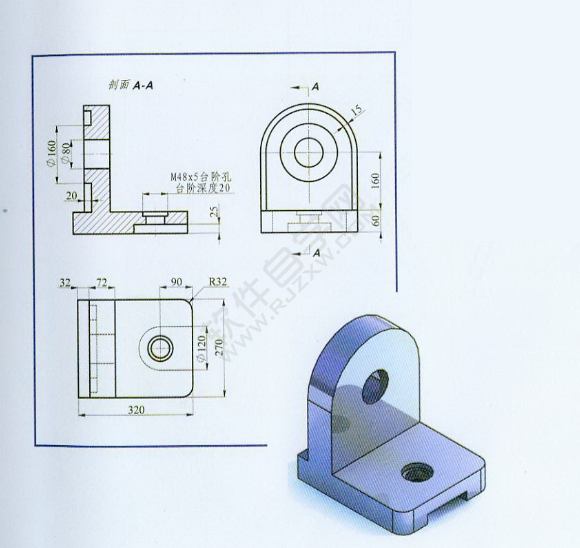

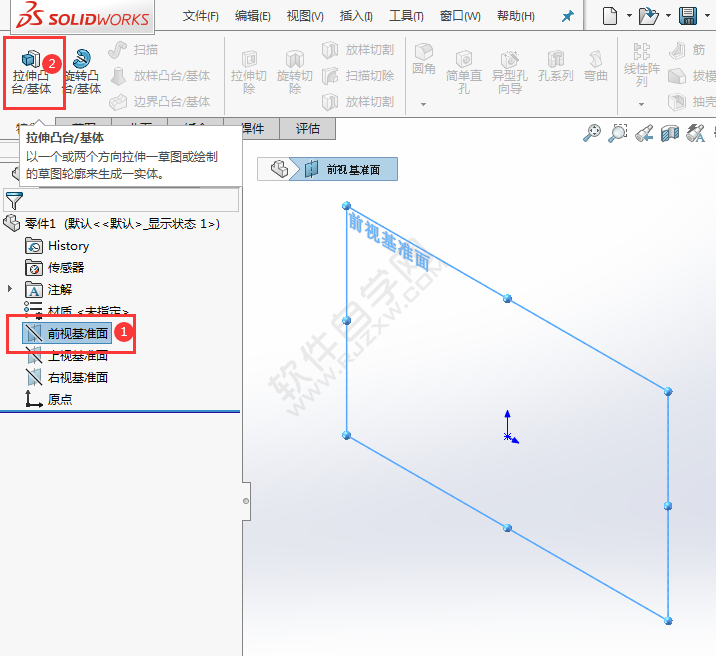
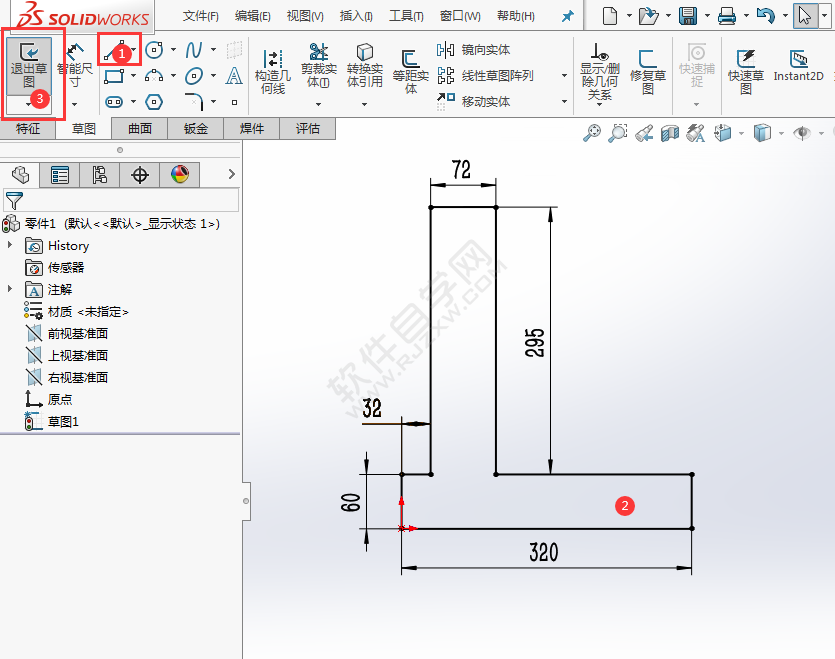
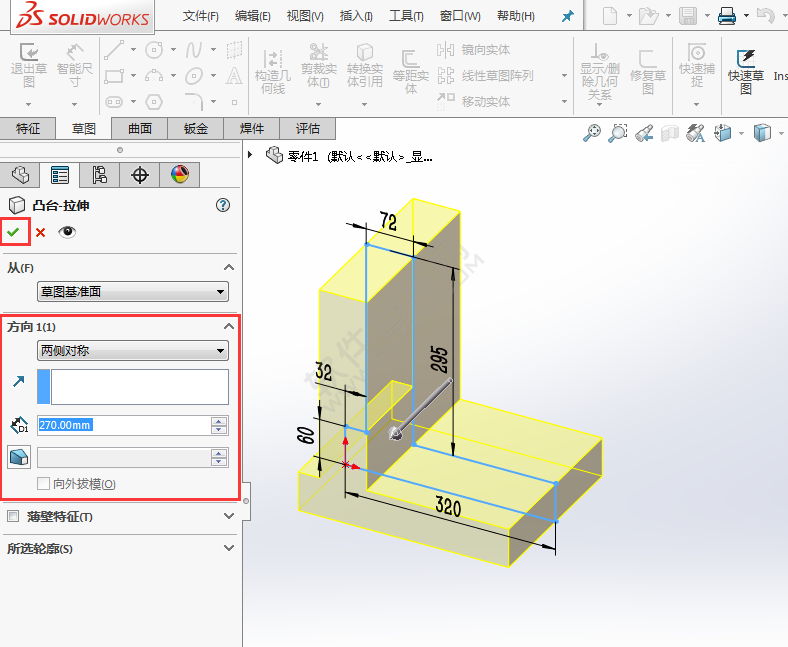
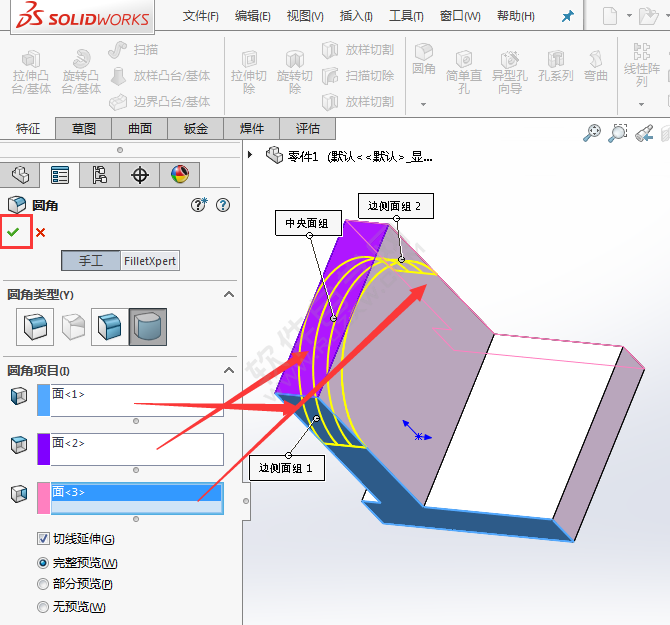
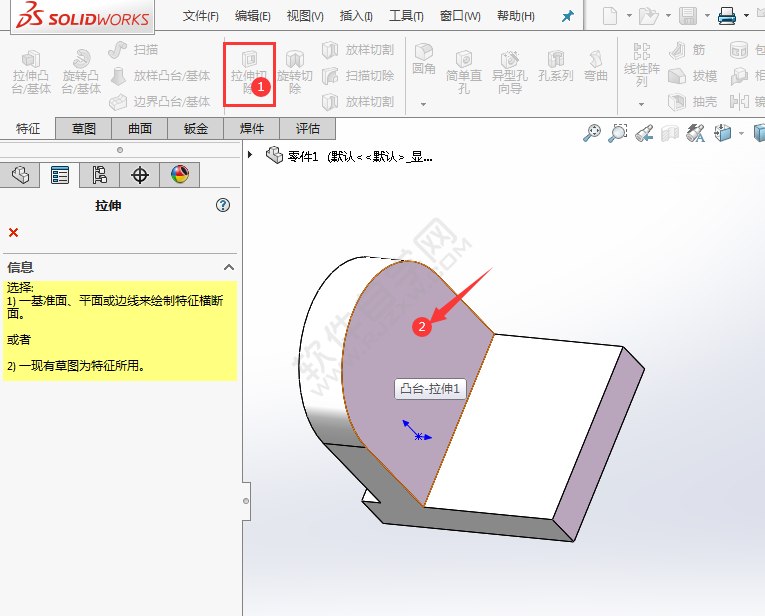
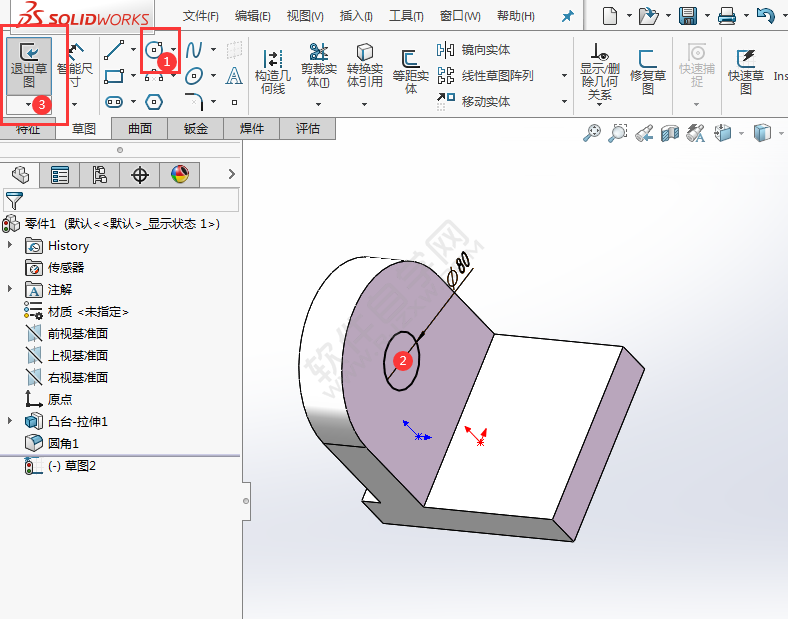
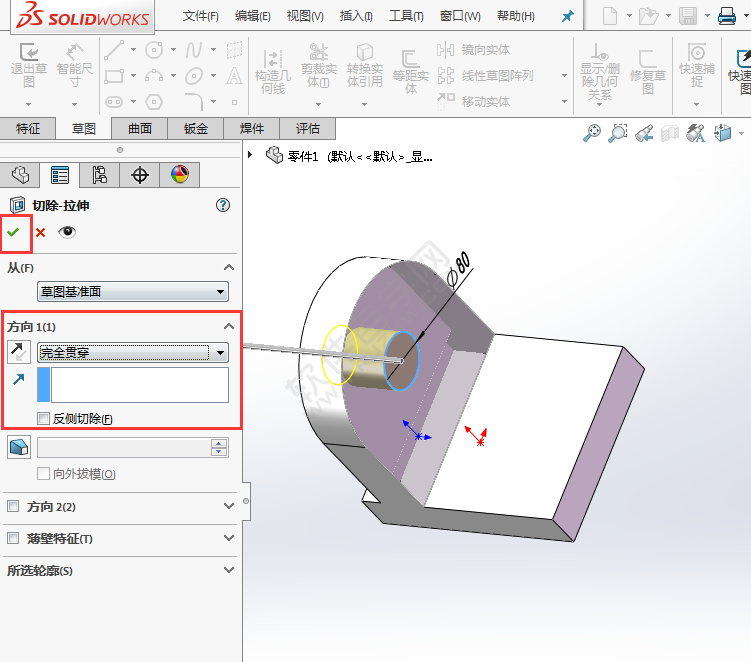
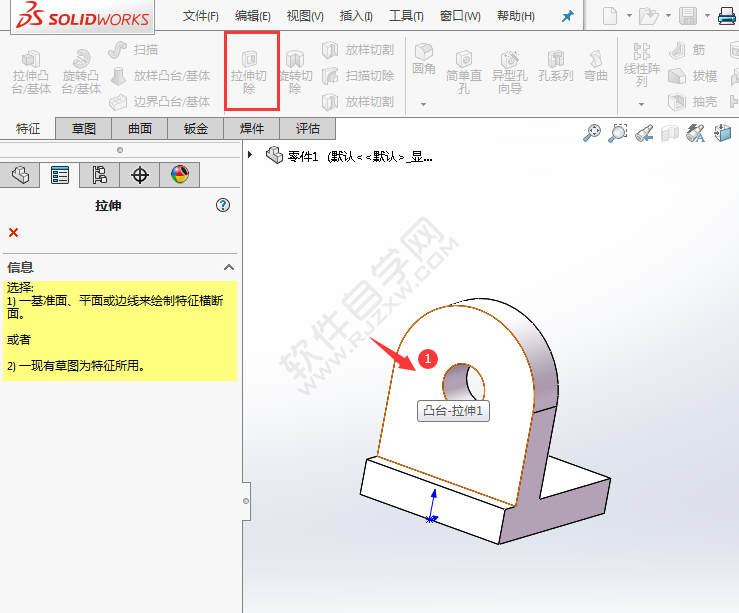

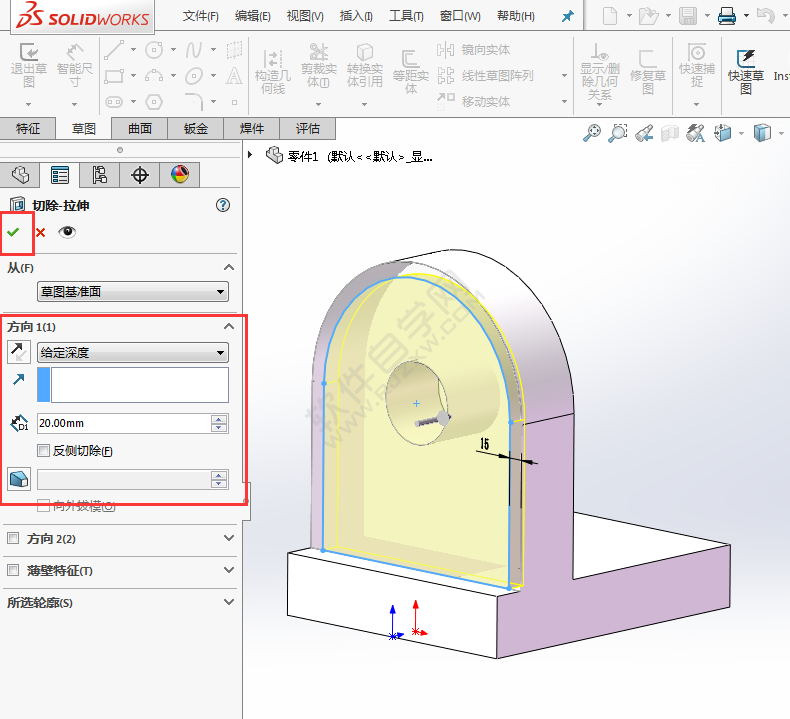
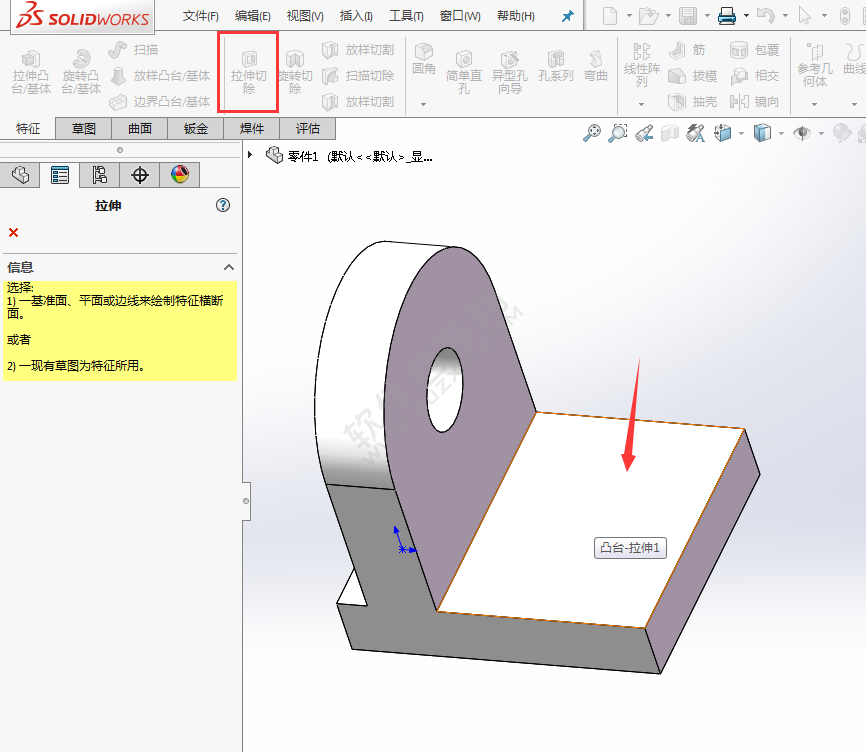
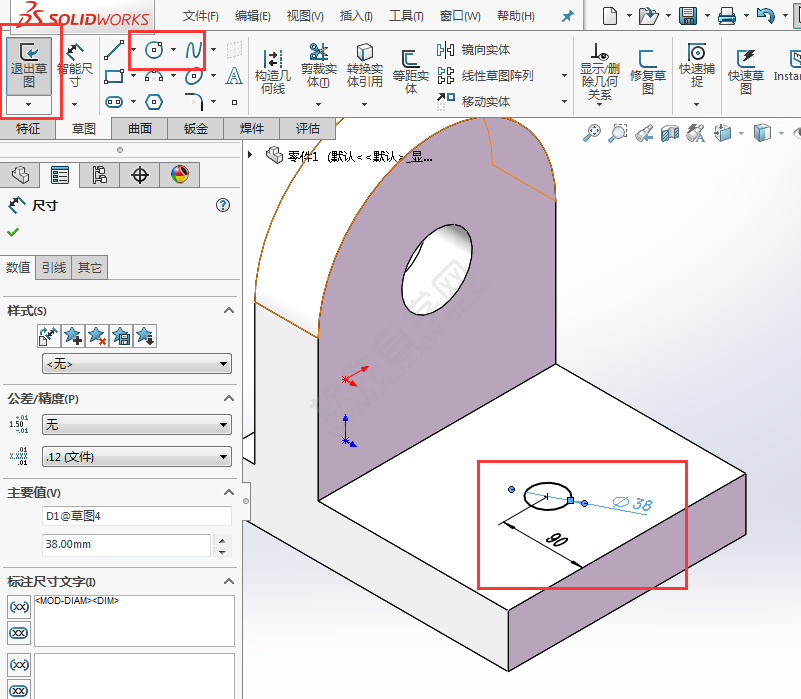
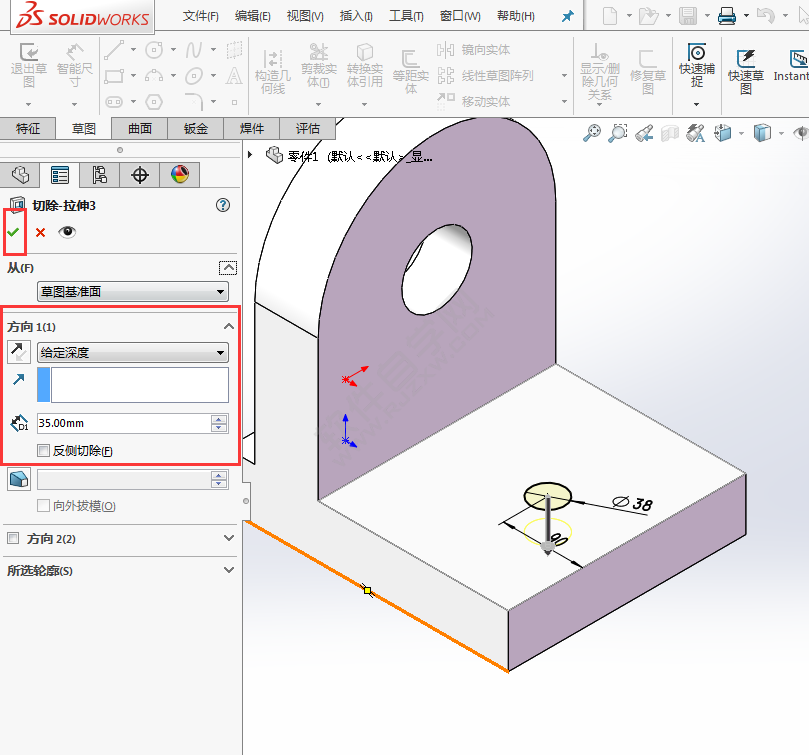
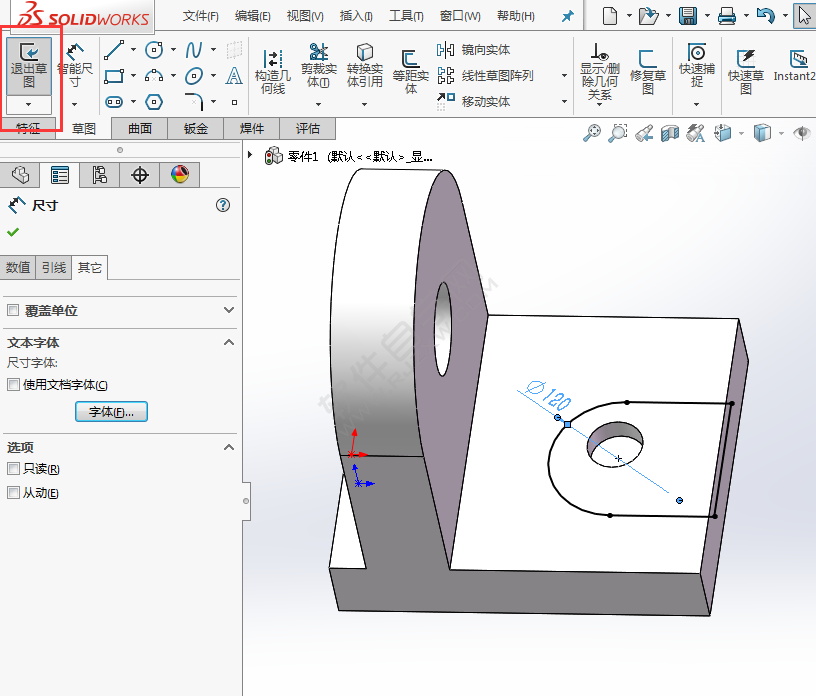
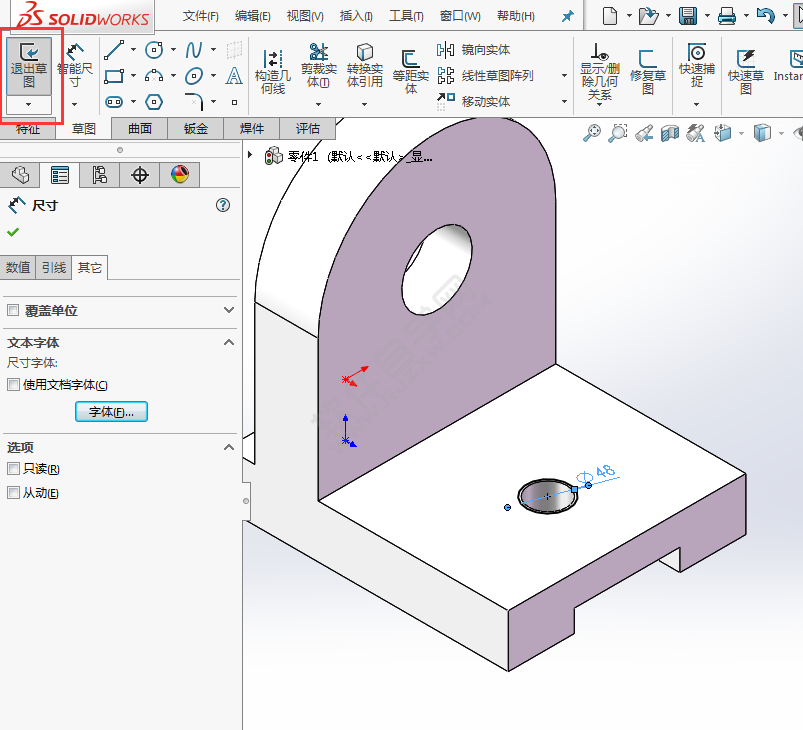
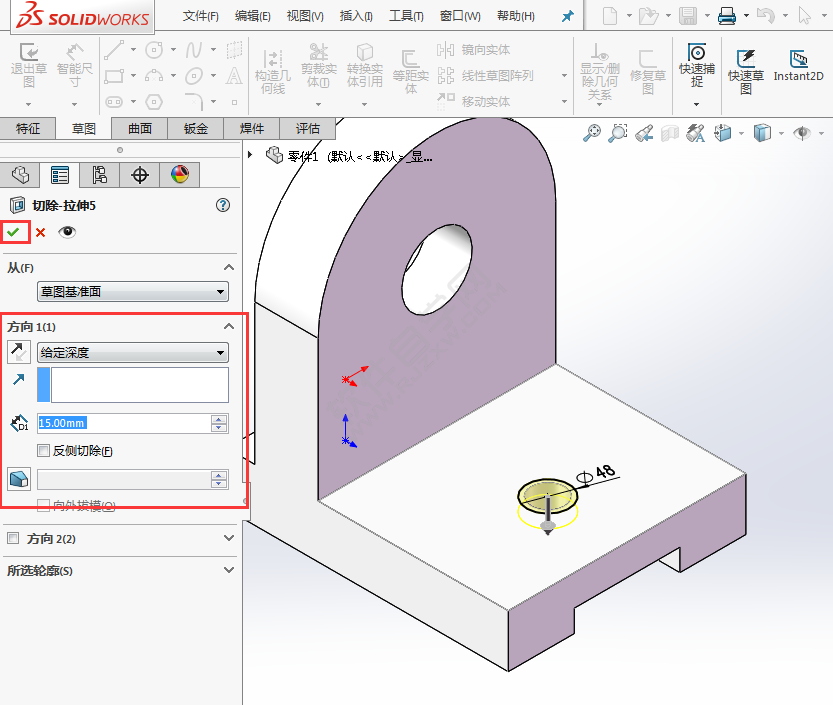
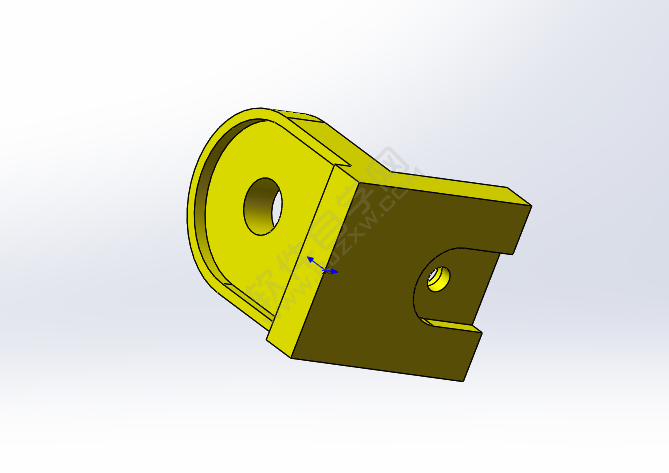
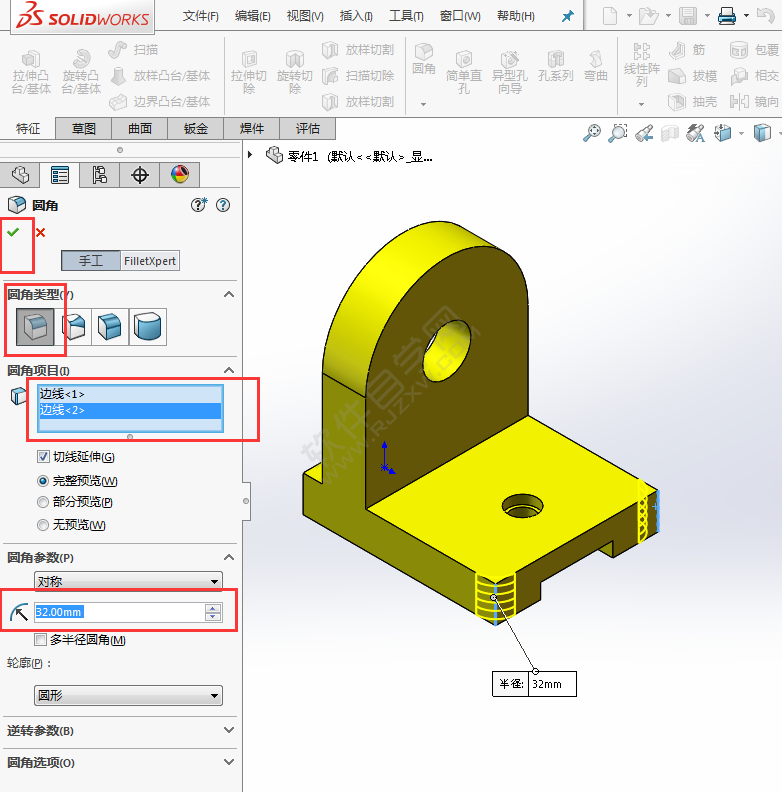
 以上就是solidworks倒圓角拉伸繪制零件的方法,希望大家喜歡,請繼續關注好吧啦網。
以上就是solidworks倒圓角拉伸繪制零件的方法,希望大家喜歡,請繼續關注好吧啦網。
三維零件圖。效果如下:
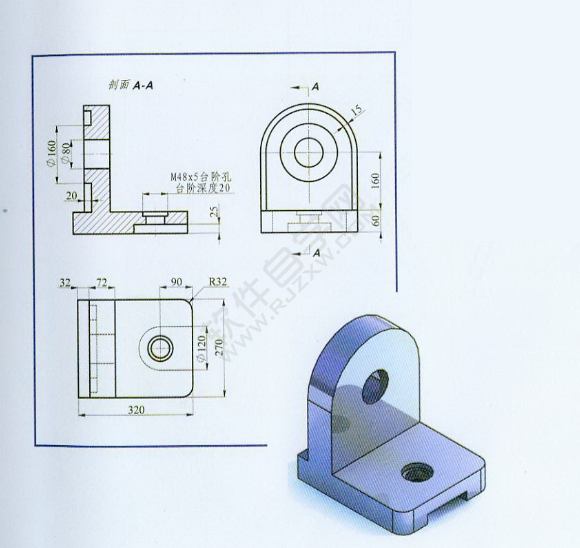
1、打開solidworks2016軟件,點擊新建圖標,選擇零件,點擊確定。

2、點擊前視基準面,點擊拉伸凸臺。
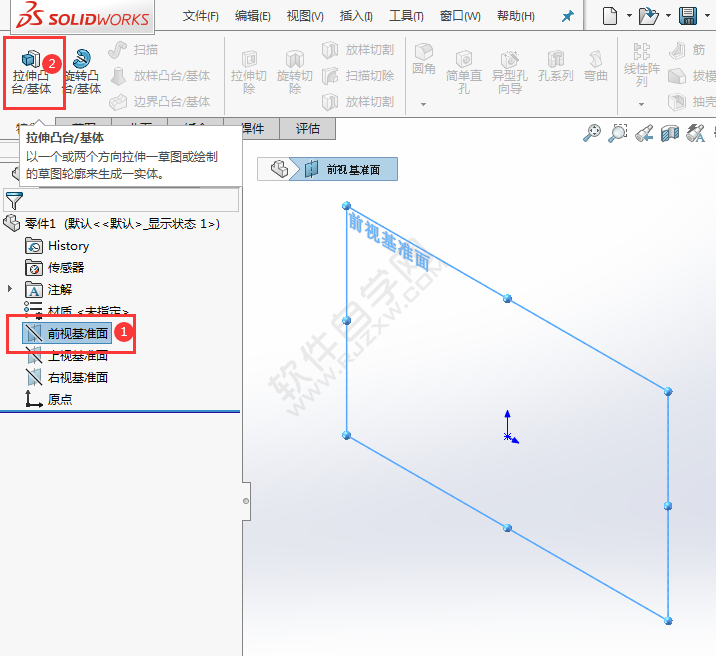
3、在前視基準面上,使用直線工具,繪制下面草圖,點擊退出草圖。
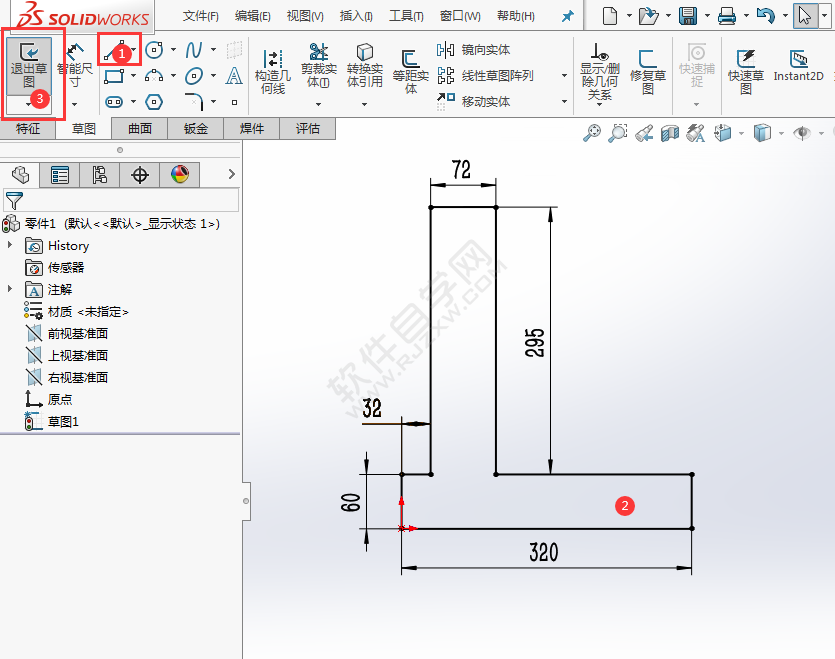
4、凸臺拉伸設置兩側對稱,設置270mm,點擊確定。
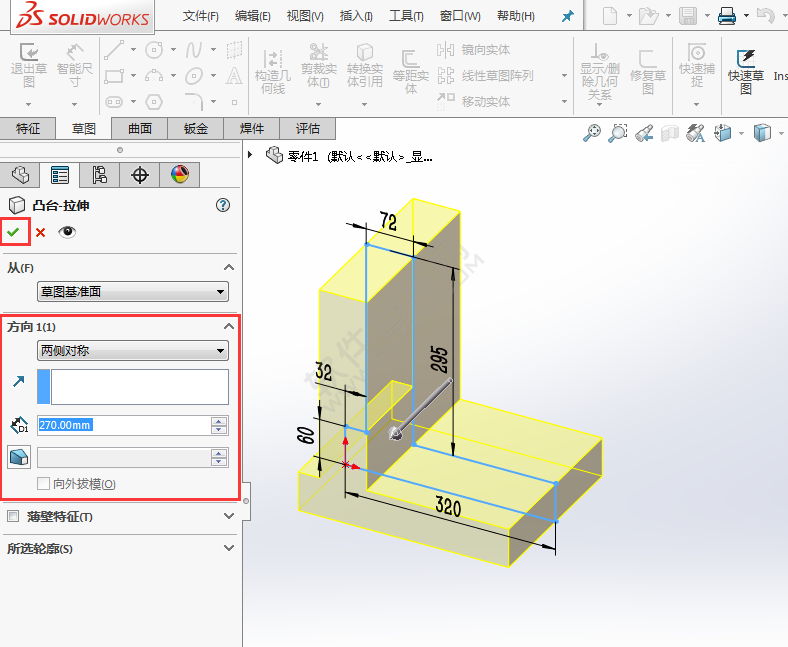
5、點擊圓角設置,選擇完整圓角,分別選擇三個面,點擊確定。
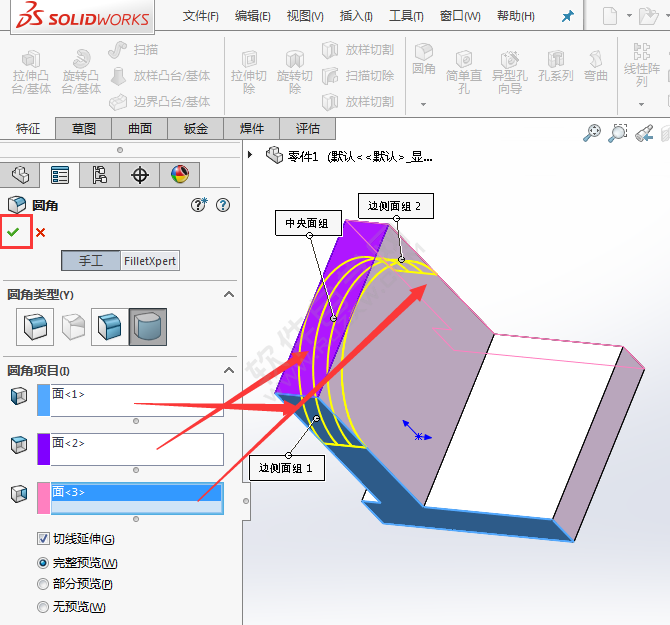
6、點擊拉伸切除,選擇實體面。
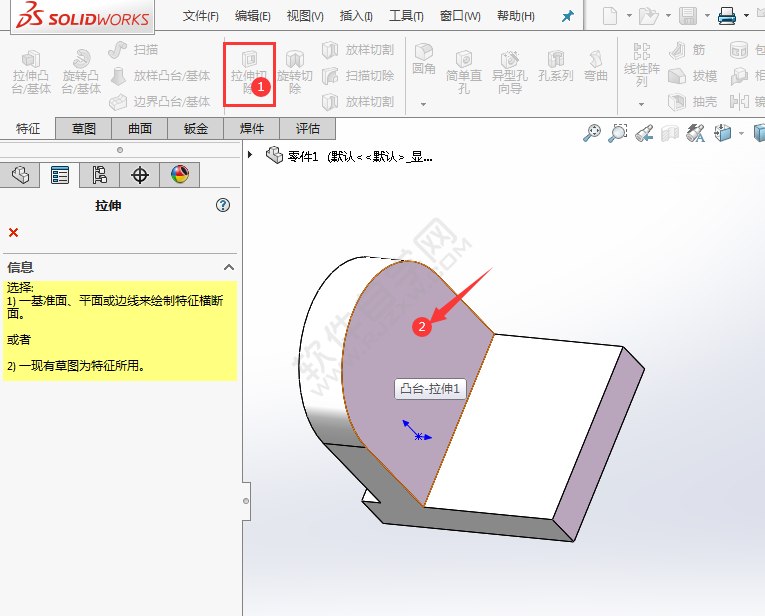
7、捕捉圓心,繪制一個直徑為8mm的圓,點擊退出草圖。
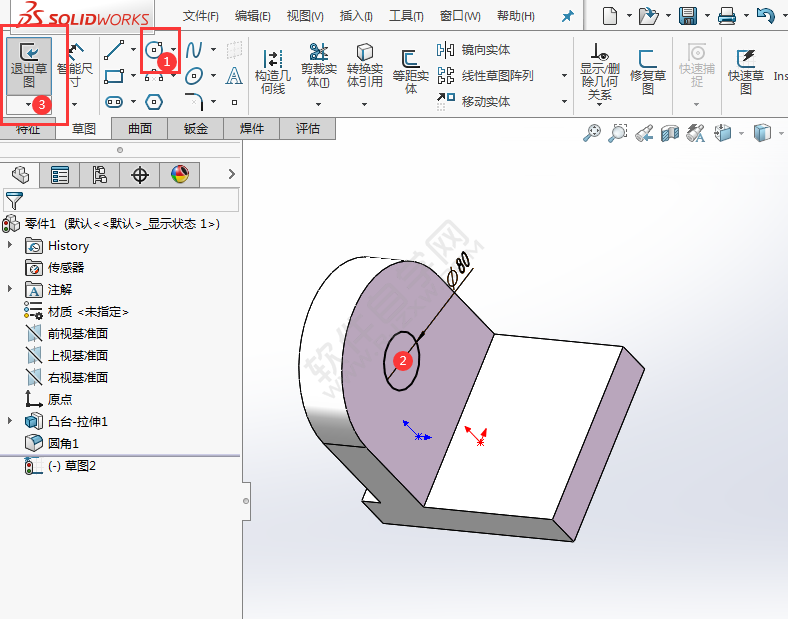
8、切除拉伸設置為完全貫穿。
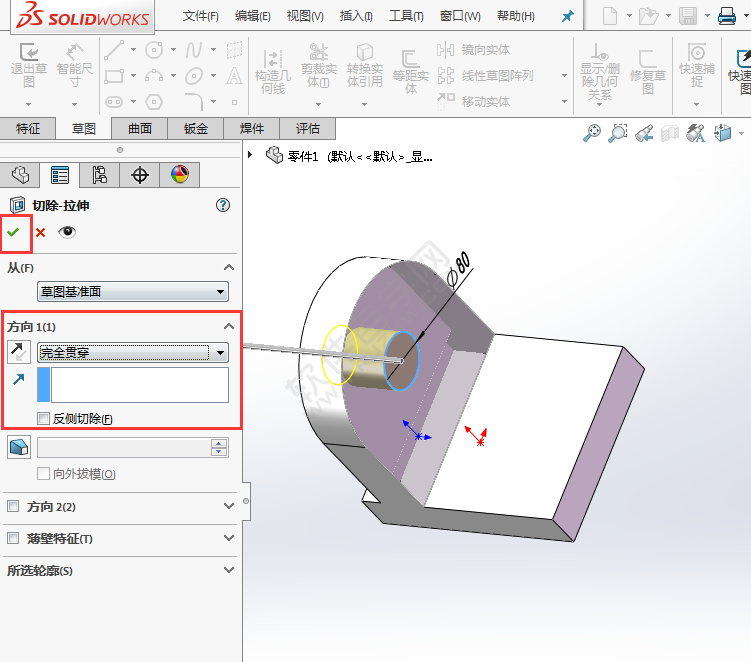
9、同樣旋轉一個實體,選實體后的面,點擊拉伸切除。
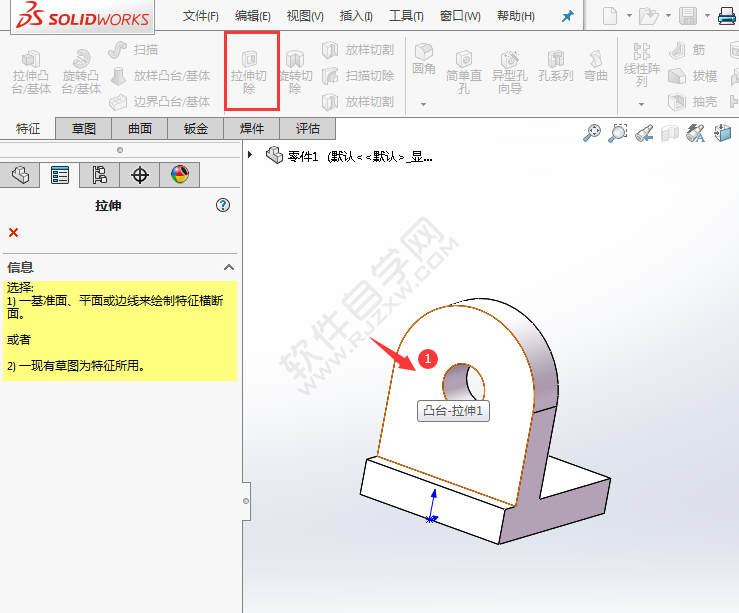
10、使用等距實體,偏移15mm,把下面連接上,退出草圖。

11、切除設置20mm,點擊確定。
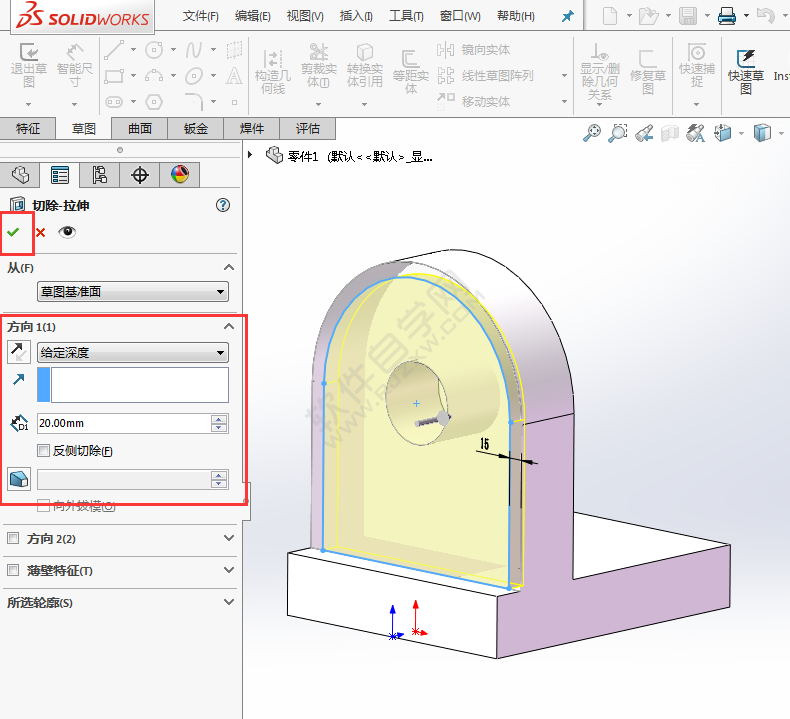
12、點擊拉伸切除,選擇實體面。
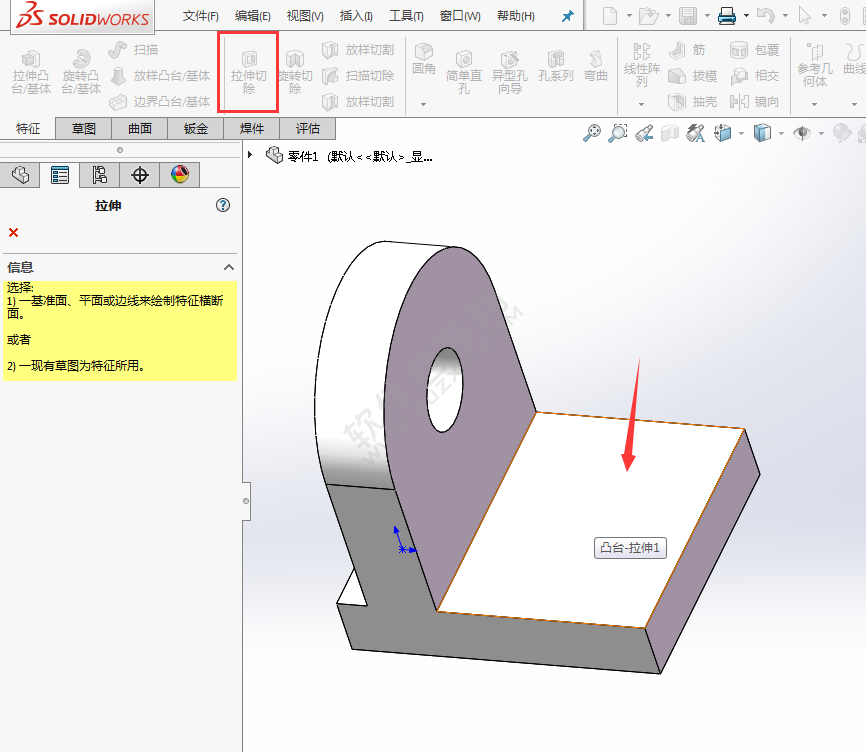
13、繪制一個直徑為38的圓,標好位置尺寸。點擊退出草圖。
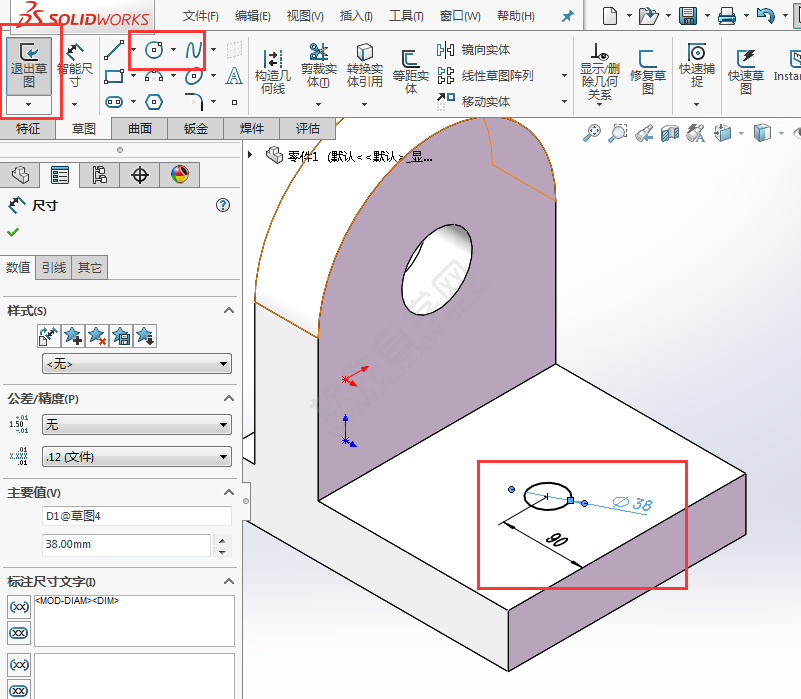
14、拉除切除為35mm。
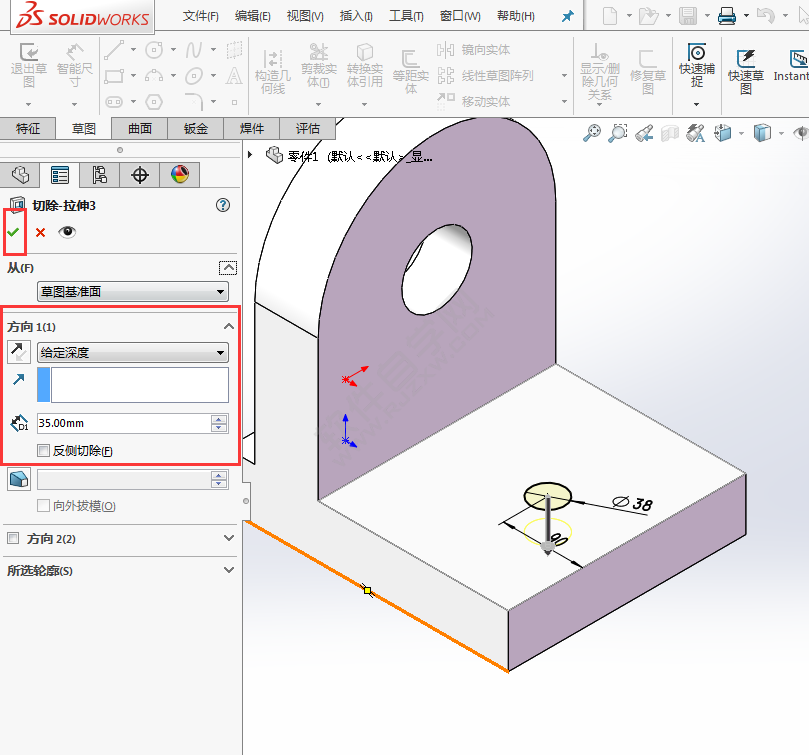
15、繪制一個直徑120的圓,然后以象限點繪制到邊上。退出草圖。拉伸切除為完全貫穿。
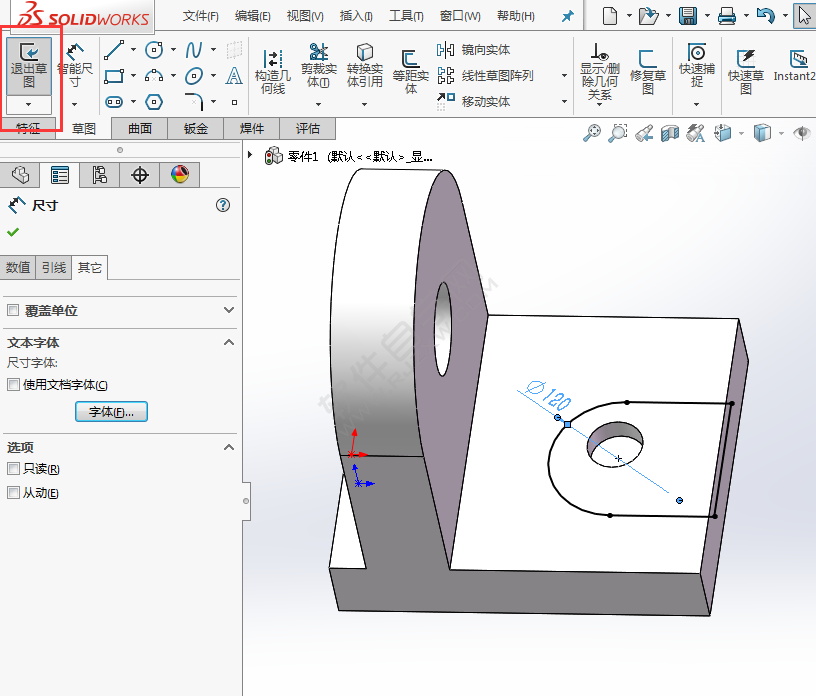
16、還是一樣繪制一個48直徑的圓,退出草圖。
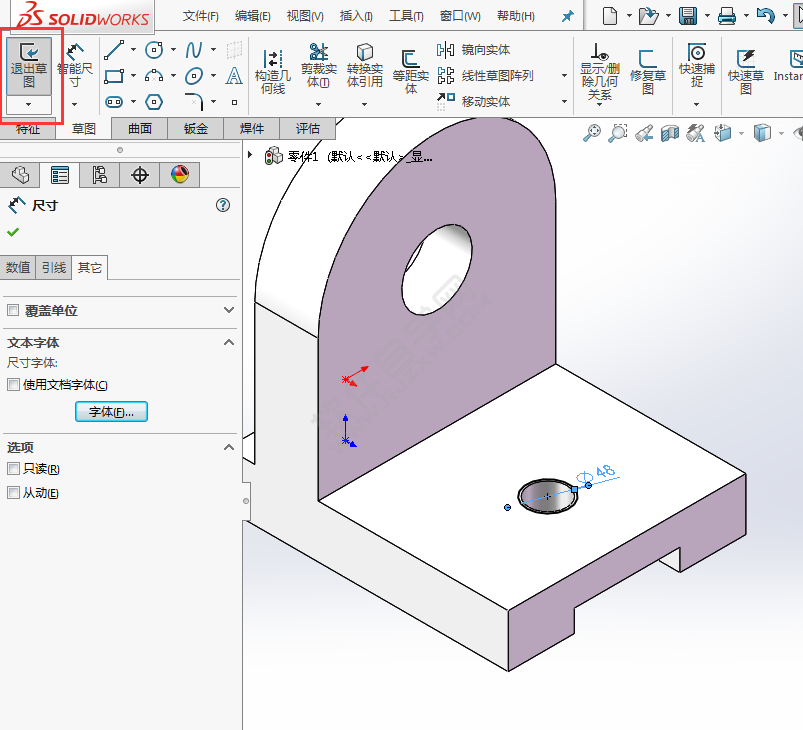
17、切除拉伸設置15mm,點擊確定。
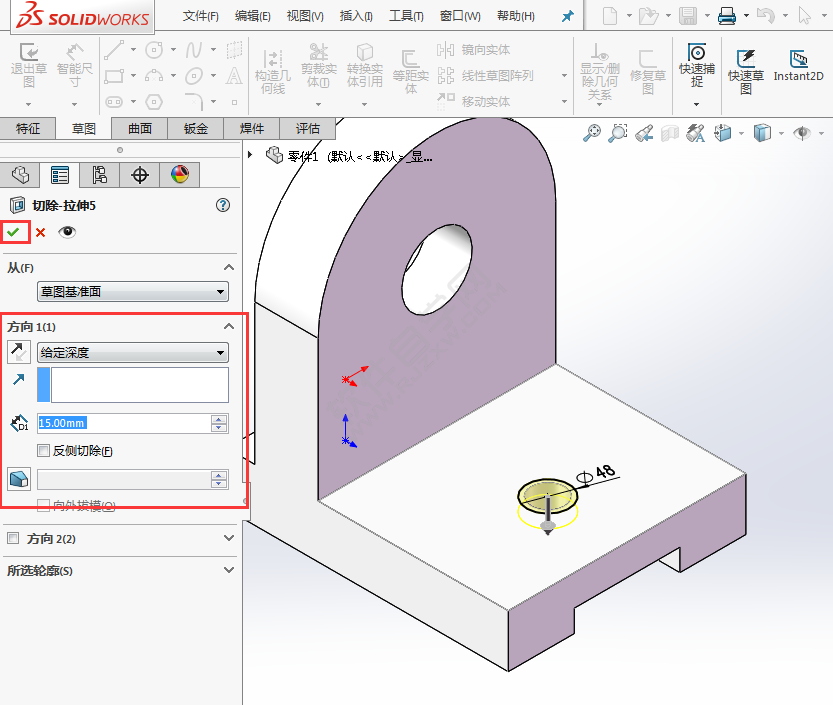
18、外觀設置黃色,旋轉看看一下效果。
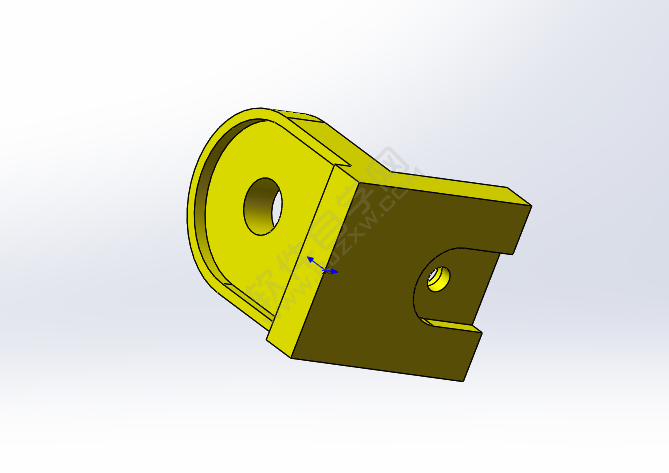
19、最后倒圓角32mm,選擇兩條邊線,效果如下:
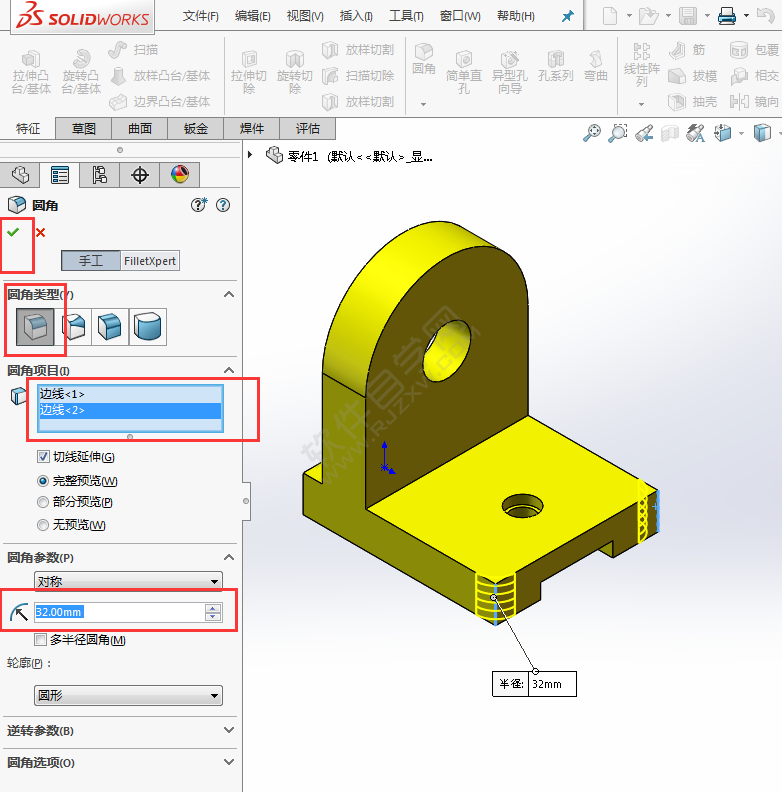
20、這樣零件就創建好了。
 以上就是solidworks倒圓角拉伸繪制零件的方法,希望大家喜歡,請繼續關注好吧啦網。
以上就是solidworks倒圓角拉伸繪制零件的方法,希望大家喜歡,請繼續關注好吧啦網。上一條:solidworks繪制透明收納盒下一條:怎么用CDR設計西瓜視頻圖標
相關文章:
排行榜

 網公網安備
網公網安備